از طریق منوی جستجو مطلب مورد نظر خود در وبلاگ را به سرعت پیدا کنید
روش نصب جاوا 9 روی اوبونتو
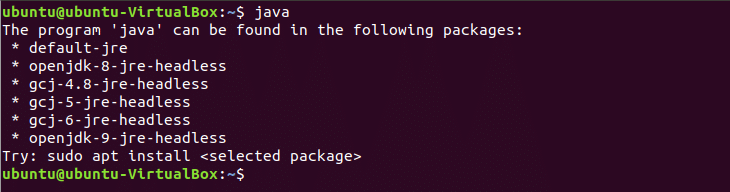
سرفصلهای مطلب
جاوا به طور پیش فرض در اوبونتو گنجانده نشده است. برنامه های زیادی وجود دارند که بدون جاوا کار نمی کنند. بنابراین، برای استفاده از برنامه های دیگر و توسعه برنامه جاوا باید جاوا را نصب کنید. با نصب JRE (محیط زمان اجرا جاوا) یا JDK (کیت توسعه جاوا) می توانید از جاوا استفاده کنید. JRE شامل تمام کتابخانه های مورد نیاز، ماشین مجازی جاوا (JVM)، پلاگین ها، و شروع وب برای اجرای هر برنامه جاوا است. JDK نه تنها شامل JRE بلکه تمام ابزارهای لازم برای کامپایل و اشکال زدایی کدهای جاوا است. اگر می خواهید برنامه جاوا را توسعه دهید، باید JDK را نصب کنید. دو گزینه برای نصب JDK وجود دارد روی هر سیستم عامل یکی OracleJDK (کیت توسعه جاوا اوراکل) و دیگری OpenJDK (کیت توسعه جاوا باز).
Oracle JDK:
Oracle JDK قبلاً با نام SUN JDK شناخته می شد و پیاده سازی اختصاصی رسمی زبان جاوا بود. اکنون توسط تیم اوراکل نگهداری می شود. بسیاری از ویژگی های جدید در نسخه جدید Oracle JDK اضافه شده است. برخی از ویژگی ها در اینجا ذکر شده است.
- این در هر دو نسخه رایگان و تجاری موجود است و تحت قرارداد مجوز کد باینری Oracle است.
- این شامل افزونه های جاوا و Java Web Start است.
- این شامل بسیاری از اجزای منبع باز و تجاری شخص ثالث است.
- برای توسعه برنامه تجاری جاوا بهتر است.
JDK را باز کنید:
Open JDK یک پیاده سازی متن باز از پلتفرم Java Standard Edition است و می توان از آن به عنوان جایگزین Oracle JDK استفاده کرد. برخی از ویژگی های مهم OpenJDK در اینجا ذکر شده است.
- استفاده از آن کاملا رایگان است و تحت مجوز GPL v2 است.
- این شامل بسیاری از ویژگی های ضروری Oracle JDK برای توسعه برنامه جاوا است.
- قابلیت آپدیت خودکار بسته های JDK با استفاده از مدیریت بسته ها را دارد.
- کد منبع به طور منظم با کمک توسعه دهنده منبع باز بهبود می یابد.
از ویژگی های بالا مشخص است که می توانید بدون هیچ هزینه ای با استفاده از Open JDK حداکثر امکانات Java Development Kit را به دست آورید. چگونه می توانید جاوا 9 را با استفاده از Open JDK نصب کنید روی اوبونتو در این آموزش نشان داده شده است.
نصب جاوا 9:
اول از همه، باید بررسی کنید که آیا نسخه قدیمی جاوا نصب شده است یا خیر روی سیستم شما یا نه
اگر اطلاعات زیر ظاهر شود، جاوا قبلاً نصب نشده است. OpenJDK گزینه پیش فرض نصب جاوا است روی اوبونتو

اگر نسخه قدیمی جاوا نصب شده باشد روی پس از آن باید قبل از اجرای دستور نصب جاوا 9 آن را حذف کنید. دستور زیر را برای حذف بسته جاوای نصب شده قبلی اجرا کنید.
شما می توانید بر اساس JRE یا JDK نصب کنید روی نیازمندیهای شما. ابتدا دستور نصب JRE را اجرا کنید و بررسی کنید که آیا کار می کند یا خیر. دستور زیر با استفاده از بسته JRE نسخه 9 جاوا را نصب می کند. مطبوعات ‘yزمانی که برای تکمیل نصب مجوز درخواست می کند process.

پس از اتمام نصب process با اجرای دستور زیر می توانید بررسی کنید بسته JRE کار می کند یا خیر.
خروجی دستور شماره نسخه OpenJDK، ابزار جاوا برای اجرای کد جاوا و نوع OpenJDK VM را نشان می دهد که می تواند VM 32 بیتی یا VM 64 بیتی باشد. روی پیکربندی کامپیوتر شما

قبلا ذکر شد که JRE فقط برای اجرای برنامه جاوا استفاده می شود. بنابراین اگر فقط برای اجرای هر بازی یا انواع دیگر برنامه ها به جاوا نیاز دارید، نصب فوق برای شما مناسب است. اما اگر می خواهید از جاوا برای توسعه برنامه جاوا استفاده کنید، باید بسته JDK OpenJDK را نصب کنید. قبل از اجرای دستور نصب JDK باید JRE را حذف کنید. دستور زیر JRE را از سیستم شما حذف می کند
دستور نصب بسته JDK OpenJDK را اجرا کنید که ابزارهای کامپایل و اشکال زدایی لازم را با JRE نصب می کند. مطبوعات ‘yزمانی که برای تکمیل نصب مجوز درخواست می کند process.

پس از اتمام نصب، بررسی کنید که بسته به درستی کار می کند یا خیر process.

تست جاوا:
یک کد جاوا بسیار ساده برای تست برنامه جاوای نصب شده بنویسید. یک ویرایشگر متن باز کنید و کد جاوا زیر را بنویسید. به یاد داشته باشید که نام کلاس و فایل را یکسان نگه دارید. در اینجا، نام کلاس “اول جاوا‘. بنابراین، نام فایل ‘ خواهد بودFirstJava.java‘.
عمومی ایستا خالی اصلی(رشته[] ارگ){
سیستم.بیرون.println(“این اولین برنامه جاوا من است.”);
}
}
باز کن terminal و به FirstJava.java محل فایل.

اجرا کن javac دستور کامپایل کد و ایجاد فایل کلاس. اگر کد با موفقیت کامپایل شود،FirstJava.class‘فایل ایجاد خواهد شد.

دستور java را برای اجرای فایل کلاس اجرا کنید.
خروجی برنامه یک متن ساده است،این اولین برنامه جاوا من است“. بنابراین پس از اجرای فایل کلاس خروجی زیر ظاهر می شود.

اگر قصد دارید از جاوا در سیستم عامل اوبونتو خود استفاده کنید، آموزش بالا را برای نصب جاوا در سیستم خود و استفاده از آن امتحان کنید.
لطفا در صورت وجود مشکل در متن یا مفهوم نبودن توضیحات، از طریق دکمه گزارش نوشتار یا درج نظر روی این مطلب ما را از جزییات مشکل مشاهده شده مطلع کنید تا به آن رسیدگی کنیم
زمان انتشار: 1403-01-06 11:39:03



